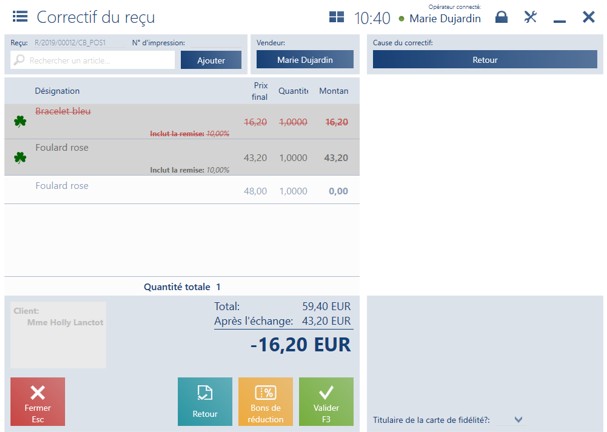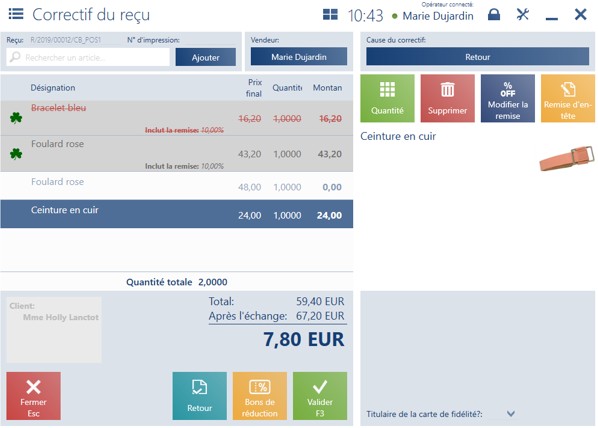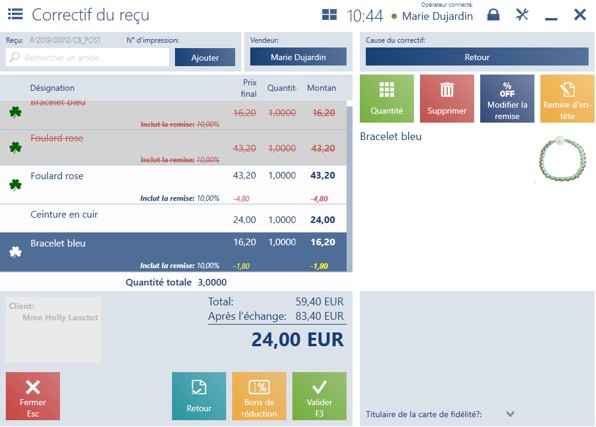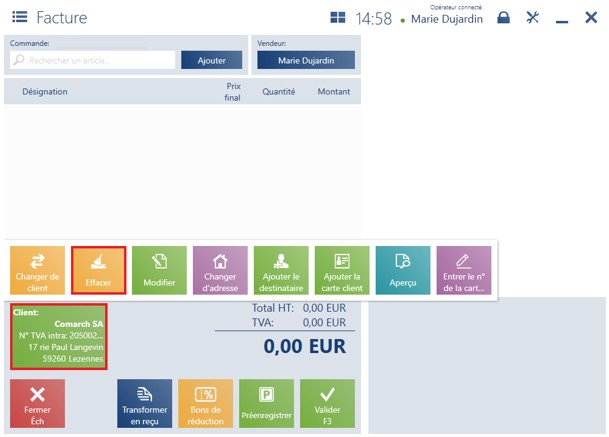Liste des systèmes ERP compatibles avec Comarch POS 2024.5
| Système ERP | Version |
| Comarch ERP Standard | 2024.5 |
| Comarch ERP Enterprise | 6.2, 6.3 |
| Comarch ERP XL | 2024.1 |
Bons liés à un client (Comarch ERP : Enterprise)
Les cartes cadeaux sont des cartes que le client achète pour un certain montant et qu’il peut utiliser ultérieurement pour effectuer un paiement. En vue d’adapter l’application aux exigences changeantes du marché, la fonctionnalité actuelle des bons d’achat a été étendue pour inclure la possibilité de limiter l’utilisation de ce mode de paiement en relation avec un client. Les modifications apportées à la fonctionnalité comprennent :
- une notification à l’opérateur concernant la limite de bons
- une vérification du bon scanné/sélectionné dans la fenêtre de paiement pour le client requis
- une vérification du bon scanné/sélectionné dans la fenêtre de retour pour le client requis
- la présentation des bons disponibles sur la carte de client
Les bons personnalisés attribués à des clients particuliers sont envoyés au point de vente Comarch POS. Le paramètre Personnalisé par est défini sur les types de bons et détermine si les bons de ce type sont attribués à des clients particuliers. Ce paramètre peut être configuré dans le système Comarch ERP Enterprise dans l’application Types de bons d’achat. Un client particulier doit être attribué à chaque numéro de bon, par conséquent :
- lors de l’utilisation d’un bon d’achat déjà créé avec un client affecté dans le système ERP, le client est vérifié au moment de la sélection/du scan du numéro de bon d’achat sur le document de vente
Attention
Au cours du processus de paiement avec un bon personnalisé, celui-ci est vérifié pour voir si le client associé au bon est le même que celui sélectionné sur le document. Selon le paramètre Utiliser le bon par le biais d’un autre client, les informations correspondantes sont présentées à l’opérateur sur le point de vente Comarch POS si le paramètre est :
- inactif – le bon ne peut pas être utilisé par un client autre que celui associé au bon
- actif – le bon peut être utilisé par un client autre que celui associé au bon
Le paramètre Utiliser le bon par le biais d’un autre client est peut être configuré dans le système Comarch ERP Enterprise dans l’application Paramètres de base -> Fonctions -> Vente multicanal -> Généralités.
- au cours du processus de retour, le client est affecté au bon de retour créé à partir du document source
Attention
Lors du processus de retour, lorsqu’un bon personnalisé est disponible comme mode de paiement, le bon nouvellement créé est attribué au client à partir du document source. Cette action est prise en charge sur :
- documents de correction : KIPAR, KIFS et KIFSL
- documents issus du processus d’échange
- bons personnalisés avec reste
Si le document source a été généré pour un client non spécifié, il n’est pas possible de créer un bon personnalisé sur une correction.
En raison de modifications apportées au service de bons d’achat, un nouvel onglet Bons d’achat (masqué par défaut) a été ajouté à la fiche de client. Cet onglet affiche les bons d’achat actifs qui sont personnalisés et liés au client sélectionné.
Intégration avec le système national d’e-facturation (Comarch ERP : Standard)
Le système national d’e-facturation (KSeF) est entré en vigueur en Pologne en janvier 2022. Sa mission est de collecter les e-factures émises par les entrepreneurs. KSeF offre la possibilité d’émettre des factures structurées comme l’un des moyens acceptés de documenter les transactions, au même titre que les factures en papier et les factures électroniques déjà utilisées dans les transactions commerciales.
À partir de début 2025, le système national d’e-facturation sera introduit de manière obligatoire. Afin de répondre aux exigences du marché, la fonctionnalité d’intégration avec KSeF a été alors ajoutée. La fonctionnalité a été mise en œuvre dans les domaines suivants :
- enregistrement direct des factures dans KSeF depuis le point de vente Comarch POS
- téléchargement de la confirmation de statut AR
- impression des factures avec un code QR
- aperçu du statut de la facture
En l’absence de connexion à la plateforme KSeF, il est désormais possible d’émettre un document depuis le point de vente Comarch POS, et de l’envoyer ultérieurement depuis le système ERP vers KSeF.
Attention
Dans le système Comarch ERP Standard, le paramètre Autoriser l’envoi direct de documents à KSeF doit être activé si les documents doivent être envoyés directement depuis le point de vente Comarch POS. Le paramètre est disponible depuis l’onglet de centre POS → Points de vente.
Modifications des impressions et des codes QR
L’intégration actuelle avec KSeF a été étendue pour inclure l’impression des données KSeF sur les impressions de documents, notamment l’impression des codes QR en ligne. Le connecteur KSeF prend en charge la génération des codes QR à partir des données de documents téléchargées depuis l’AR. Pour cette raison, l’option d’impression sur une impression générée par Comarch POS a été ajoutée. Un code QR consiste en une séquence unique de caractères présentée sous forme d’un code graphique carré bidimensionnel, conformément à la norme ISO/IEC 18004:2015.
Les modifications des impressions sont prises en charge pour les documents qui ont été envoyés et correctement enregistrés dans la plateforme KSeF. Lors du téléchargement des données AR, le lien de vérification est enregistré dans la base de données POS. Le connecteur KSeF permet d’utiliser le lien de vérification du document pour générer un code QR correspondant à l’aide d’une méthode adéquate, ce qui permet ensuite de l’envoyer à Comarch POS.
Le code QR et le numéro KSeF avec un lien de vérification sont imprimés sur la partie inférieure du document. Le lien de vérification est créé du côté du composant KSeF sur la base des données envoyées par le système ERP. Le lien de vérification sert à vérifier la facture émise dans KSeF si le code QR sur l’impression est illisible pour divers motifs.
Attention
La section contenant le code, le numéro KSeF et le lien de vérification ne sera pas imprimée et ne sera pas visible dans l’aperçu en cas de corrections manuelles ou dans un environnement où la prise en charge de KSeF n’est pas activée.
Modifications de l’interface
Un nouveau bouton [Afficher les données KSeF] a été ajouté pour les documents qui ont été enregistrés dans KSeF. Le bouton est disponible :
- pour les types de documents : FS, KIFS, FSL et KIFSL
- si le paramètre Traitement de KSeF est activé. Le paramètre est disponible dans le système Comarch ERP Altum sur le formulaire de l’entreprise dans la section Commerce si le Groupe de taux TVA est défini sur PL
Après avoir cliqué sur le bouton, une nouvelle fenêtre Données de KSeF s’ouvre.
Les éléments suivants s’affichent dans cette fenêtre :
- le code QR du document KSeF
- le numéro KSeF
- le statut du document KSeF
- le lien vers le document KSeF
- les boutons [Fermer] et [Copier le numéro KSeF]
Modifications liées aux commandes de vente (Comarch ERP : Standard, Enterprise)
Critères de tri et de filtrage sur la liste des commandes de vente (Comarch ERP : Standard, Enterprise)
Conformément aux exigences des clients utilisant la fonctionnalité de préparation des commandes de vente, de nouveaux filtres ont été ajoutés à la liste des commandes et des offres de vente :
- PL : Réception dans l’entrepôt
- PL : Réception dans le magasin
- PL : Point de livraison externe
- PL : Adresse du client externe
Attention
Les nouveaux filtres sur la liste des commandes et des offres de vente sont masqués par défaut dans les paramètres d’affichage.
Format de date pour le filtre Date de livraison (Comarch ERP : Standard, Enterprise)
Jusqu’à présent, les dates liées aux documents de commande de vente avaient un format non horodaté (jj.mm.aaaa). Dans le contexte des exigences des clients qui créent plusieurs commandes de vente pour un canal de vente le même jour, un format détaillé comprenant la date et l’heure (jj.mm.aaaa hh:mm) a été introduit.
Une nouvelle section comportant une sélection de l’heure a été ajoutée dans la fenêtre de filtre selon la date de livraison.
Le filtrage non seulement par date, mais aussi par heure exacte améliore l’efficacité du traitement et de la gestion des commandes.
Possibilité de configurer le montant de l’acompte requis au paiement (Comarch ERP : Enterprise)
Si une commande de vente est créée à un point de vente Comarch POS et livrée au domicile du client ou à un point de livraison externe, les marchandises sont physiquement retirées de l’entrepôt. Il ne s’agit donc pas d’une simple réservation de marchandises, mais d’une commande réelle. Ainsi, le client est prié de payer le montant total de la commande de vente lors de sa création au point de vente Comarch POS. Pour garantir le total du paiement anticipé a été payé, le pourcentage de l’acompte est prédéfini et ne peut pas être modifié par l’opérateur du point de vente POS.
La fonctionnalité nécessite de prédéfinir le pourcentage du premier acompte dans la fourchette de 0,01 % à 100 % dans le système Comarch ERP Enterprise.
Changements de fonctionnalité Disponibilité d’un article dans d’autres magasins (Comarch ERP : Enterprise)
Depuis le niveau de Comarch POS, il existe une fonctionnalité qui permet de vérifier la disponibilité d’un article donné dans d’autres magasins. Ceci est possible en sélectionnant le bouton [Disponibilité dans les magasins] à partir de la liste des articles ou de l’aperçu de la fiche d’article. Précédemment, la fenêtre n’affichait que les entrepôts où l’article, ainsi que sa quantité, étaient disponibles au moment de la vérification. Cette fonctionnalité a été améliorée pour inclure des informations sur la disponibilité d’un article à des dates ultérieures dans la fenêtre Aperçu de la disponibilité dans d’autres succursales. Pour ce faire, il suffit de sélectionner un entrepôt, si les livraisons planifiées à partir des commandes d’achat, par exemple, sont incluses dans le système ERP.
Une fois l’entrepôt sélectionné, il s’ouvre une nouvelle fenêtre contenant des informations sur :
- le numéro de document
- le type de document
- l’entrepôt
- la date de livraison
- la quantité
Identification des cartes de paiement par le code BIN (Comarch ERP : Standard)
La fonctionnalité de reconnaissance du type de carte de crédit basée à partir du code BIN a été introduite en intégration avec le terminal Ingenico. Ce type d’information est envoyé par le terminal EFT au point de vente Comarch et stocké dans sa base de données. La mise en œuvre de cette solution améliore le processus de paiement et la conformité aux réglementations légales. La fonctionnalité permet la reconnaissance automatique du type de carte en fonction de la réponse du terminal EFT, ce qui augmente l’efficacité du service de caisse et facilite l’analyse des paiements dans l’entreprise.
Le point de vente Comarch POS stocke les informations sur le type de carte de paiement. Ces informations sont synchronisées avec le système ERP et transmises aux immobilisations.
Modifications de la fonctionnalité Inventaire (Comarch ERP : Enterprise)
Quantités négatives sur les rapports d’inventaire
Jusqu’à présent, il n’était pas possible de saisir des quantités négatives dans les rapports d’inventaire. En réponse aux nombreuses demandes et besoins des clients, nous avons introduit une fonctionnalité qui permet aux utilisateurs d’ajouter des articles avec des quantités négatives au rapport d’inventaire afin de gérer correctement les niveaux de stock. Nos clients peuvent ainsi bénéficier d’une plus grande précision et d’une plus grande efficacité dans leurs opérations d’entrepôt.
Cette fonctionnalité permet aux utilisateurs de remplir correctement les quantités dans les rapports d’inventaire dans les situations où :
- des quantités incorrectes ont été ajoutées dans le premier rapport ou dans un rapport validé précédemment
- des marchandises ont été sorties de l’entrepôt
L’introduction de la possibilité d’ajouter des quantités négatives permettra :
- l’inclusion des marchandises sorties lors de l’inventaire
- la correction des données pour les quantités saisies de manière incorrecte
- la sommation correcte des quantités d’un produit donné dans tous les rapports
Attention
Pour activer cette fonction, le paramètre Autoriser les quantités négatives dans l’inventaire dans le système ERP doit être activé. Le paramètre peut être configuré dans Comarch ERP Enterprise dans l’onglet Paramètres de base -> Fonctions -> Vente multicanal -> Comarch POS -> Backoffice.
Processus de modification des prix des produits (Comarch ERP : Enterprise)
Le processus de modification des prix des produits dans un magasin comprend la mise à jour des étiquettes de prix sur les produits individuels. Grâce à l’application Comarch POS, l’utilisateur a la possibilité de prévisualiser ce processus et d’imprimer des étiquettes dans la quantité disponible en stock. Au niveau du point de vente POS, les éléments suivants ont été ajoutés :
- la possibilité d’appliquer de nouvelles étiquettes de prix aux produits
- la possibilité de marquer les produits comme étant En promotion sur la base de remises ou d’autres opérations
commerciales
- l’impression d’une seule étiquette pour l’article sélectionné
- l’impression d’étiquettes pour tous les produits soumis à des changements de prix
Après avoir cliqué sur le bouton [Mise à jour des étiquettes], une liste des tâches avec les articles qui doivent être étiquetés s’affiche. À partir de cette liste, il est possible de rechercher des articles par :
- le nom
- le code
- le code-barres
- le nom de la liste de prix
La tâche d’étiquetage des prix comprend une liste d’articles avec de nouveaux prix et des informations sur la quantité résultant du comptage/de la recherche d’articles à l’aide de l’application Comarch mPOS. L’application POS permet à l’utilisateur de prévisualiser le processus et d’imprimer des étiquettes.
Liste des tâches – mise à jour des étiquettes (Comarch ERP : Enterprise)
La fonctionnalité Liste des tâches a été enrichie d’une nouvelle option : Mise à jour des étiquettes. La liste des tâches permet d’envoyer des informations sur une nouvelle mise à jour d’étiquettes aux utilisateurs travaillant aux points de vente POS. Si une nouvelle mise à jour d’étiquettes apparaît au point de vente Comarch POS, une icône indiquant le nombre de nouvelles tâches s’affiche à côté de l’horloge. Tant que la liste des tâches n’est pas ouverte, l’icône s’affiche en bleu foncé. Une fois la liste ouverte, l’icône devient blanche, tandis que le nombre de tâches reste visible. La couleur de l’icône indique si une nouvelle mise à jour d’étiquettes est disponible sur le point de vente.
La mise à jour d’étiquettes s’affiche dans la liste des tâches avec les statuts suivants :
- Non commencé
- En cours de traitement
- Après délai – statut défini lorsque la date de fin est antérieure à la date actuelle et que la mise à jour de l’étiquette n’a pas encore été effectuée
- Terminé
- Annulé
Possibilité de définir des limites pour un mode de paiement particulier (Comarch ERP : Standard)
En raison des attentes des clients résultant des restrictions sur le montant maximum des transactions en espèces dans certains pays de l’Union européenne, des limites de paiement ont été introduites au niveau des points de vente Comarch POS. Les limites de paiement en espèces sont établies individuellement pour chaque pays. En République tchèque, la monnaie officielle est la couronne tchèque (CZK), et la limite quotidienne de paiement en espèces est de 270 000 CZK (environ 10 500 EUR). En comparaison, en Pologne, la limite pour les entités commerciales cette limite s’élève à 15 000 PLN (environ 3 400 EUR). Certains pays ont également des exigences légales concernant le montant minimum pouvant être utilisé pour les méthodes de paiement (par exemple, 0,1 € minimum pour les paiements par carte de crédit).
Dans certains pays (par exemple en Pologne), les limites de paiement sont définies en fonction du type de client (client au détail ou client professionnel). En Pologne, la limite maximale de paiement en espèces pour un client professionnel est de 15 000 PLN ; il n’y a pas de limite pour un client au détail.
Le système ERP permet de spécifier la valeur des paramètres :
- Montant minimum du paiement
- Montant maximum du paiement
Les paramètres sont définis pour la limite de paiement en fonction du statut du client et du mode de paiement. Les valeurs des paramètres sont définies en fonction du type de client: entité commerciale, client de détail.
Attention
Le système ERP envoie des informations sur le montant minimum et maximum de chaque type de paiement et de chaque type de client à l’application Comarch POS. Pour les transactions avec un client non spécifié, les limites pour les clients au détail (B2C) sont appliquées.
La fonctionnalité relative aux limites de paiement s’applique également aux bons internes et externes ainsi qu’aux documents DC/RC créés pour le client.
Les limites de paiement minimales et maximales dans la devise de paiement sont calculées sur la base du taux de change défini dans le système ERP.
Attention
Si la limite de transaction est atteinte, le vendeur devrait proposer un autre mode de paiement pour garantir la finalisation de la transaction. Le client peut également choisir de payer une partie de la somme avec un mode de paiement et le reste avec un autre. Lorsque le client choisit un autre mode de paiement, après la fermeture de la fenêtre de message de blocage, la fenêtre de paiement de base s’affiche et les autres modes peuvent alors être sélectionnés dans la limite définie.
Prise en charge de l’identification de l’acheteur sur le reçu pour une limite définie (Comarch ERP : Standard)
Conformément aux exigences légales en vigueur sur le marché tchèque, il est nécessaire, entre autres, d’identifier l’acheteur lors de la création de documents commerciaux, par exemple en indiquant la personne pour laquelle le service est effectué et en indiquant le numéro d’identification fiscale du client.
Le document peut être émis comme document fiscal simplifié (article 30 de la loi sur l’impôt sur le revenu) si le montant total de la transaction ne dépasse pas 10 000 CZK (environ 375 EUR). Le document fiscal simplifié peut être émis indépendamment du mode de paiement, même si la livraison est payée en espèces, par carte de crédit ou par chèque. Toutefois, le mode de paiement doit respecter la limite établie.
Pour cette raison, la fonctionnalité d’identification de l’acheteur a été introduite sur le point de vente Comarch POS.
Attention
L’identification de l’acheteur comprend des documents de type reçus, corrections de reçus, factures de vente, factures d’acompte et est disponible pour tous les modes de paiement disponibles dans le système ERP.
Le paramètre responsable de l’identification de l’acheteur est envoyé au point de vente POS lors de la synchronisation. Toutefois, la configuration s’effectue du côté du système ERP. Le paramètre a une valeur numérique, sans limite par défaut. Lorsque la valeur est inférieure à 0, la fonctionnalité est désactivée. Le paramètre Identification de l’acheteur à partir du montant de paiement est disponible dans l’onglet Points de vente POS, lors de la modification du centre POS.
Attention
Un message d’avertissement apparaîtra si :
- le montant total est supérieur à la limite de paiement établie
- le client est un client non spécifié dans POS
- le client (entité commerciale) souhaite présenter et enregistrer un document à des fins comptables
Si le client choisit :
- Oui – le vendeur revient à la vue du document et doit sélectionner le client dans la liste des clients ou en créer un nouveau (il peut également scanner la carte de fidélité), puis valider à nouveau le document
- Non – le vendeur passe directement à la vue du paiement
Livraisons externes – développement ultérieur (Comarch ERP : Standard, Enterprise)
Générer un document de vente pour le document LIV (Comarch ERP :Standard, Enterprise)
Pour répondre aux attentes des clients, les éléments suivants ont été introduits au point de vente POS :
- une fonctionnalité permettant de générer un reçu ou une facture de vente pour les documents de livraison externe
- une fonctionnalité permettant de générer une facture et un reçu collectifs pour plusieurs documents de livraison externe
Un nouveau bouton [Générer le document] a été ajouté à la liste des livraisons. Une fois sélectionné, il permet de passer en mode de sélection multiple, où il est possible d’indiquer les documents LIV pour lesquelles un document de vente collectif ou unique sera créé.
Après avoir sélectionné les documents dans la liste, l’utilisateur peut choisir entre une facture de vente et un reçu pour créer un document. Si plusieurs documents LIV sont sélectionnés, les éléments de ces documents ne seront pas affichés comme fusionnés, mais chaque élément sera affiché séparément, même s’il apparaît sur plusieurs documents LIV.
Seuls les documents LIV avec le même sens de TVA et la même méthode d’agrégation et le même client peuvent être sélectionnés pour générer un document FC/R collectif. Seuls les documents avec le sens de TVA = Sur le montant TTC peuvent être utilisés pour un reçu.
Conformément aux exigences du client, il n’est pas possible d’ajouter ou de supprimer des articles d’une facture ou d’un reçu généré à partir de documents LIV, ce qui simplifie le processus de génération des documents de vente. L’utilisateur peut modifier les prix des éléments sur le document de vente généré, mais pas leur quantité.
Pour cette fonctionnalité, la prise en charge des attributs a également été introduite. Un attribut sera transféré vers un document de vente si la valeur de l’attribut est la même pour toutes les livraisons externes sélectionnées.
Générer un document de livraison externe à partir de la fiche de client (Comarch ERP : Standard, Enterprise)
Un bouton [Ajouter une livraison externe] a été ajouté à l’aperçu de la fiche de client. Après avoir cliqué sur le bouton, le formulaire de document LIV pour le client précédemment sélectionné s’ouvre directement sur la fiche. Cette fonctionnalité est utile lorsqu’il est nécessaire d’envoyer rapidement des marchandises à un client. Le bouton se trouvant sur la fiche du client, le système renseigne automatiquement les coordonnées du client sur le document de sortie nouvellement créé.
Intégration de l’imprimante fiscale VLINE80-2 (Comarch ERP : Standard)
Pour répondre aux attentes des clients, un modèle supplémentaire de l’imprimante fiscale, la VLINE80-2, a été intégré à Comarch POS. Ce modèle est une imprimante de reçus compacte avec un massicot automatique, conçue pour être utilisée dans les points de vente et comme imprimante de reçus dans les cuisines. Elle imprime des textes, des graphiques et des codes-barres. Elle peut être utilisée pour imprimer des reçus, des tickets, des commandes, ainsi que des factures et des rapports, avec une résolution de 203 DPI.
Développement TAX FREE – intégration avec Global Blue (Comarch ERP : Standard)
Pour répondre aux attentes des clients, principalement ceux du marché tchèque, Comarch POS a été intégré à Global Blue. Si Global Blue opère en Pologne, une intégration préalable avec PUESC sera nécessaire.
Modifications de l’interface de Comarch POS
La création d’un document TF par Global Blue sur le point de vente Comarch POS sera disponible à partir de la liste des documents commerciaux et de la vue de paiement.
Créer un document Tax Free
Les conditions à remplir pour créer un document TAX FREE sont les mêmes que pour la fonctionnalité standard, autrement dit :
- le document TF ne peut pas être fiscalisé et corrigé
- le document TF est uniquement émis sur la base d’un reçu
- si le documentTF a été généré sur la base d’un reçu, ce reçu ne peut pas être corrigé et une facture ne peut être créée
- un document TF peut uniquement être émis si aucune facture corrective ou autre document TF n’a été émis pour le document associé (reçu)
L’opérateur peut émettre un formulaire Tax Free pour un reçu pour lequel aucun document TAX FREE ou autre document connexe, par exemple une correction, n’a été émis. En sélectionnant la vignette [TAX FREE Global Blue], le vendeur sera redirigé vers le site Web de Global Blue. Sur le site de Global Blue, il trouvera un formulaire TF complété qu’il pourra alors imprimer.
Le vendeur peut également utiliser ce bouton pour invalider/annuler le document Tax Free. Dans ce cas, il y apparaîtra un message lui demandant de confirmer l’annulation. La demande d’annulation est envoyée à Global Blue et une réponse est reçue. Le statut du document devient alors Annulé.
Messages
L’application affiche des messages bloquants dans les situations suivantes :
- le montant du document est inférieur ou égal à la limite définie
- le reçu a déjà des documents liés
- le délai d’émission du document Tax Free dépasse la limite définie dans un pays donné, par exemple 3 mois à compter de la création du reçu
- il n’y a pas de connexion en ligne
- il y a des problèmes externes avec Global Blue et il n’est pas possible d’ouvrir la plateforme
Paiement par GS1 (Comarch ERP : Enterprise)
Pour répondre aux attentes des clients, nous avons introduit une fonctionnalité permettant d’effectuer des paiements par bons d’achat avec des codes-barres dans la structure GS1-128. Jusqu’à présent, les codes GS1-128 étaient lus dans les processus d’entrepôt, maintenant ils ont été adaptés au mécanisme de paiement. L’application reconnaît correctement le numéro du bon d’achat, son type (émetteur), la valeur du bon et sa date d’expiration.
Chaque numéro de bon d’achat externe est défini selon le modèle suivant :
253|AAAAAAAAABCCCCCCCC|17|YYMMDD|3902|VVVvvv
Suite à la demande des clients, il est désormais possible de scanner un bon d’achat externe avec un code GS1 dans la fenêtre de paiement des documents suivants :
- reçu
- facture de vente
- facture d’acompte de vente
- processus d’échange (si la valeur du reçu/de la facture est supérieure à la valeur de la correction)
Attention
Le scan des bons fonctionne à la fois dans la vue de paiement principale et dans le mode de paiement par bon externe.
Module de remise en tant que service externe (Comarch ERP : Enterprise)
Afin de répondre aux exigences du marché et de standardiser les méthodes de calcul des promotions, nous avons implémenté un mécanisme basé sur la technologie des services Web. Cela permettra à d’autres applications de commerce électronique (système ERP, POS, e-Shop, etc.) de bénéficier du module de remise. La fonctionnalité du module de remise a été adaptée de manière à ce qu’elle puisse fonctionner comme un service web indépendant qui permet de calculer les remises sur les éléments des documents de vente dans n’importe quel système de la même manière.
Le module de remise en tant que service web se compose de deux modules principaux avec des services dédiés :
- un service de synchronisation
- un service de calcul, comprenant :
- un module de remise
- un module de prix
Les services sont installés par l’outil Comarch Auto Update. De nouveaux composants liés au module de remise ont été ajoutés pour le produit Comarch Retail :
- Discount Engine Service – Discount Service
- Discount Engine – Synchronization Service
Les composants sont installés exclusivement à partir du niveau de l’agent supérieur et du profil principal.
Toutes les informations nécessaires concernant les remises, les prix et les articles requis pour le calcul du panier d’achat sont stockées dans une base de données indépendante, notamment :
- les définitions des remises
- les conditions des remises
- les groupes de clients et leurs relations
- les types de prix et les listes de prix
- les devises et les taux de change
Pour lancer une application, par exemple une boutique en ligne avec un module de remise en tant que service indépendant intégré avec Comarch ERP Enterprise, les étapes de configuration suivantes doivent être effectuées :
- activer la fonction Mécanisme des remises dans l’application Paramètres de base
- créer un canal de vente avec l’adaptateur sélectionné : Mécanisme des remises comme service Web
- dans l’application Canaux de vente, compléter les champs Limite de temps (s) pour la synchronisation et Temps d’attente (s) pour la synchronisation dans l’onglet Mécanisme des remises comme service Web
Attention
Le champ Limite de temps (s) pour la synchronisation définit la limite utilisée pour le transfert de données dans les paquets, le champ Temps d’attente (s) pour la synchronisation définit le tampon de délai entre l’exportation des données et la première synchronisation avec le module de remise.
- créer une affectation de canal de vente avec l’adaptateur Mécanisme de remise en tant que service Web vers le canal de vente avec l’adaptateur Cloud. L’affectation doit être effectuée dans l’application Mécanisme de remises d’affectation
Configuration du composant Discount Engine – Synchronisation Service (DES)
Les données suivantes doivent être fournies pour la configuration du composant Discount Engine – Synchronisation Service :
- configuration de la base de données – pour configurer la base de données, il faut saisir le nom du serveur, le nom de la nouvelle base de données et les données de l’utilisateur SQL. Après avoir saisi toutes les données requises, cliquer sur [Tester la connexion]
- configuration de la synchronisation – pour configurer la synchronisation, il faut saisir :
- le système – le système ERP dans lequel le mécanisme de remise est intégré en tant que service externe : Comarch ERP Enterprise
- le code – le code unique du canal de vente avec l’adaptateur Le mécanisme de remise comme service web
- l’hôte – l’adresse de service du module de remise dans le système Comarch ERP Enterprise
- le port – le port de service du module de remise dans le système Comarch ERP Enterprise
- la base de données – l’adresse de la base de données Comarch ERP Enterprise sur laquelle le canal de vente a été créé avec l’adaptateur Mécanisme de remise comme service Web PRESENTA630PL10
- le nom du certificat – le nom du certificat d’utilisateur Comarch ERP Enterprise
Configuration du composant Discount Engine – Discount Service
La configuration du composant Discount Engine – Discount Service comprend les propriétés suivantes :
- configuration de la base de données – pour configurer la base de données, il faut saisir le nom du serveur, le nom de la nouvelle base de données et les données de l’utilisateur SQL. Après avoir saisi toutes les données requises, cliquer sur [Tester la connexion]